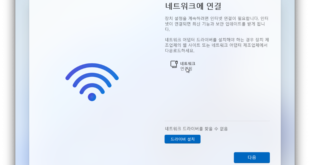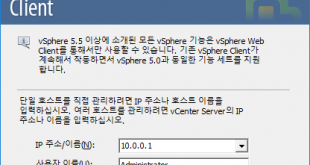VMWare Workstation의 Shared VM 기능 활용
VMWare Shared VM기능을 활용하면 원격에서도 마치 로컬처럼 VMWare 가상 머신을 활용할 수 있다.
—– VMWare Workstation 서버에서

Edit -> Preferences
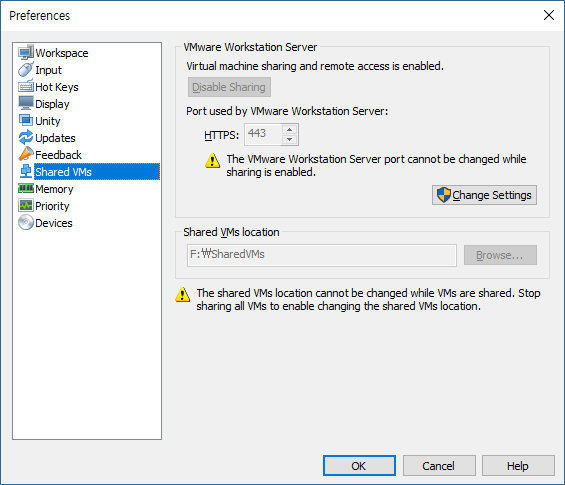
Shared VMs -> Shared VMs location을 알맞게 변경해준다.
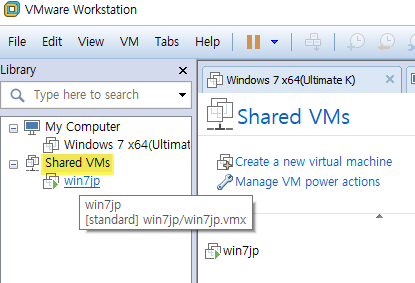
My Computer에 있던 VM을 드래그해서 Shared VMs에 끌어다 넣는다. (이후 옵션은 원하는 대로 선택)
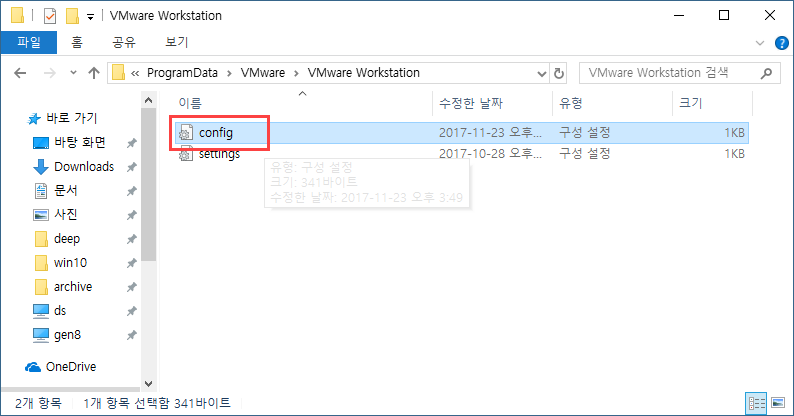
C:\ProgramData\VMware\VMware Workstation 위치에 있는 config.ini 를 ‘관리자 권한의 메모장’을 열어 편집.

authd.client.port 를 903 에서 902로 변경.
(Unable to connect to the MKS: Login (username/password) incorrect. 연결 문제 방지 – 관련글 http://onlyu.blog.me/220642622281 참고)
—————— 다른 PC에서

파일 -> 서버에 접속
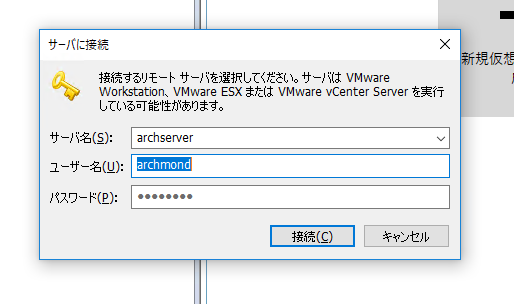
서버 이름(또는 IP), 서버 계정과 암호를 넣어 접속

서버에 접속.

잘 된다!
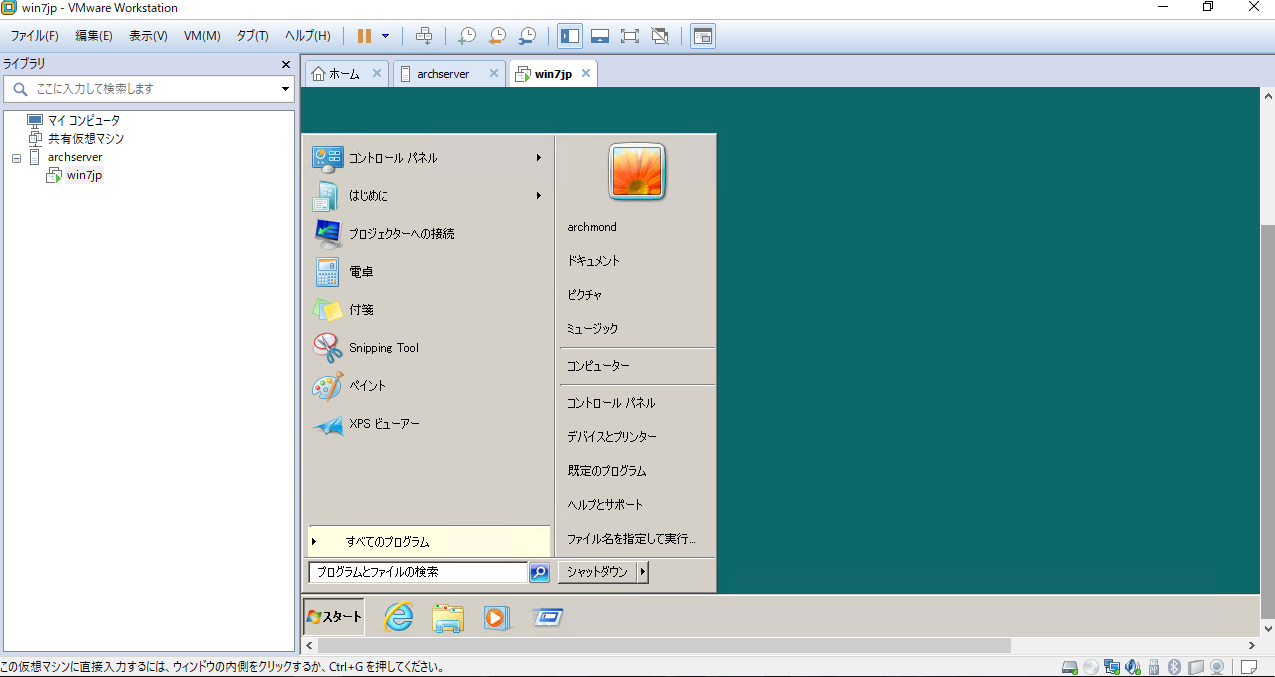
성공.